Nokia 5320 XpressMusic
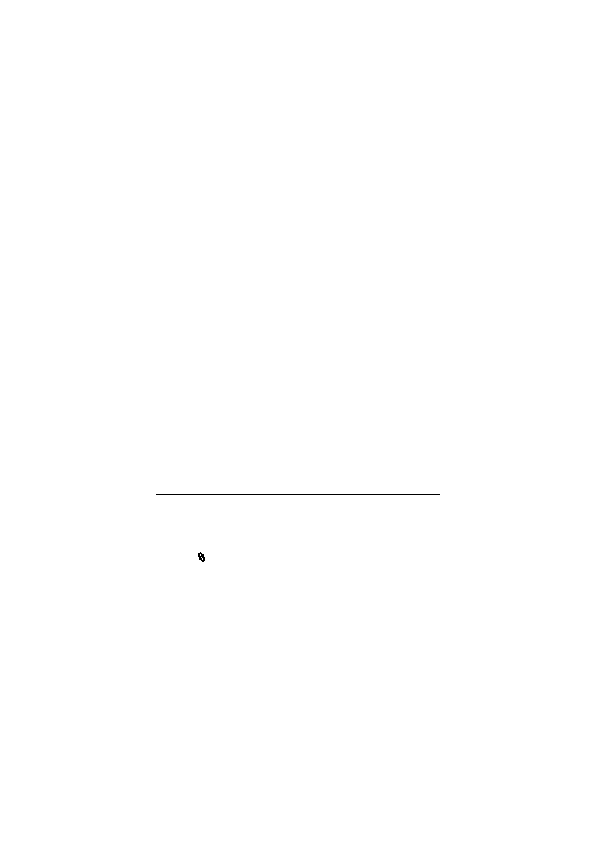
consultano le mappe, si creano itinerari o si esegue la ricerca di posizioni online.
rete del proprio operatore. Rivolgersi al proprio operatore di rete per informazioni sulle
tariffe della trasmissione dati.
se necessario, collegarla al caricabatterie.
quando si è all'esterno della propria rete domestica, o altri dati relativi alle
mappe richiesti dai servizi extra, selezionare Opzioni > Impostazioni > Rete >
Utilizza rete > Mai.
di mappe o file della guida vocale, selezionare Opzioni > Impostazioni > Rete >
Uso max. memory card. Questa opzione è disponibile unicamente quando
è inserita una memory card compatibile. Quando la memoria sarà piena, verrà
eliminata la mappa meno recente. I dati delle mappe salvati possono essere
eliminati utilizzando il software per PC Nokia Map Loader.
Nokia Map Loader è un software per PC che consente di scaricare e installare
mappe da Internet in una memory card compatibile. Il software può anche essere
utilizzato per scaricare file della guida vocale per la navigazione dettagliata. Per
ulteriori informazioni e per scaricare le mappe e Nokia Map Loader, consultare il
sito Web www.nokia.com/maps.
È possibile inserire foto e video o clip audio nelle note, collegare le note ad altre
applicazioni, come Rubrica e inviare le note ad altri.
biglietti da visita o file, selezionare Opzioni > Inserisci e scegliere il tipo
di elemento.
Pagina 1
Pagina 2
Pagina 3
Pagina 4
Pagina 5
Pagina 6
Pagina 7
Pagina 8
Pagina 9
Pagina 10
Pagina 11
Pagina 12
Pagina 13
Pagina 14
Pagina 15
Pagina 16
Pagina 17
Pagina 18
Pagina 19
Pagina 20
Pagina 21
Pagina 22
Pagina 23
Pagina 24
Pagina 25
Pagina 26
Pagina 27
Pagina 28
Pagina 29
Pagina 30
Pagina 31
Pagina 32
Pagina 33
Pagina 34
Pagina 35
Pagina 36
Pagina 37
Pagina 38
Pagina 39
Pagina 40
Pagina 41
Pagina 42
Pagina 43
Pagina 44
Pagina 45
Pagina 46
Pagina 47
Pagina 48
Pagina 49
Pagina 50
Pagina 51
Pagina 52
Pagina 53
Pagina 54
Pagina 55
Pagina 56
Pagina 57
Pagina 58
Pagina 59
Pagina 60
Pagina 61
Pagina 62
Pagina 63
Pagina 64
Pagina 65
Pagina 66
Pagina 67
Pagina 68
Pagina 69
Pagina 70
Pagina 71
Pagina 72
Pagina 73
Pagina 74
Pagina 75
Pagina 76
Pagina 77
Pagina 78
Pagina 79
Pagina 80